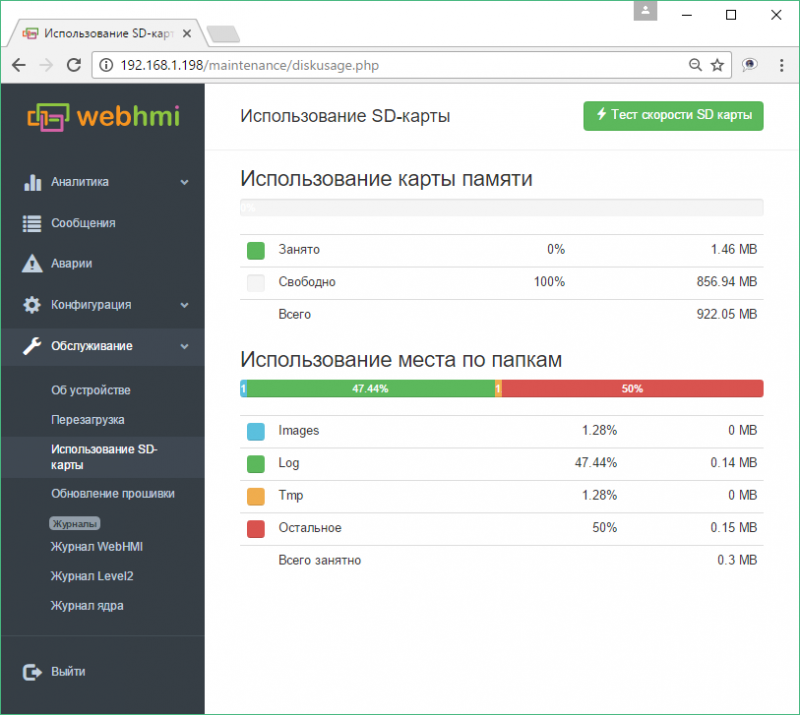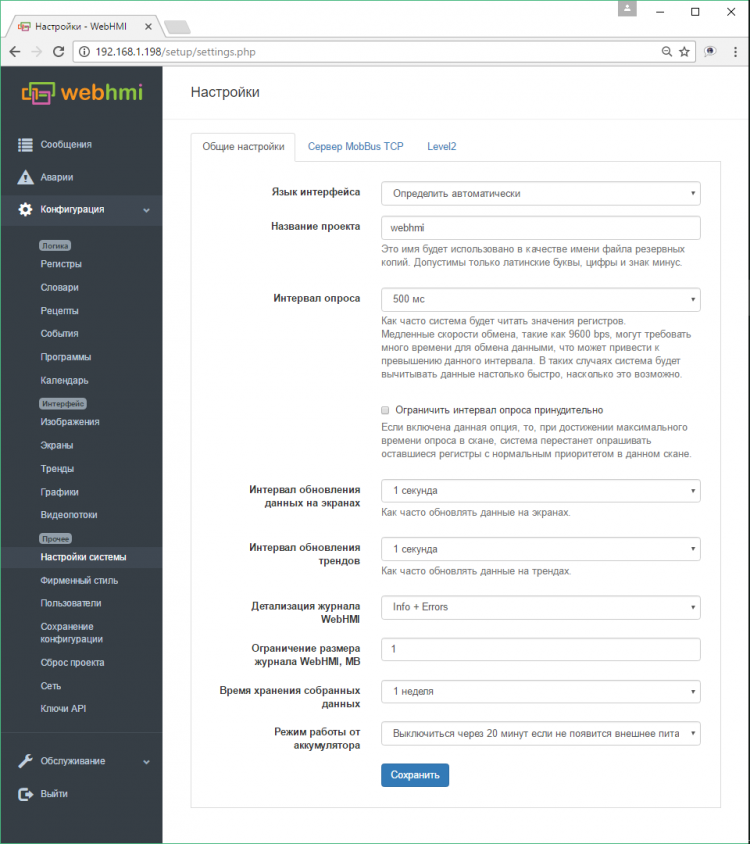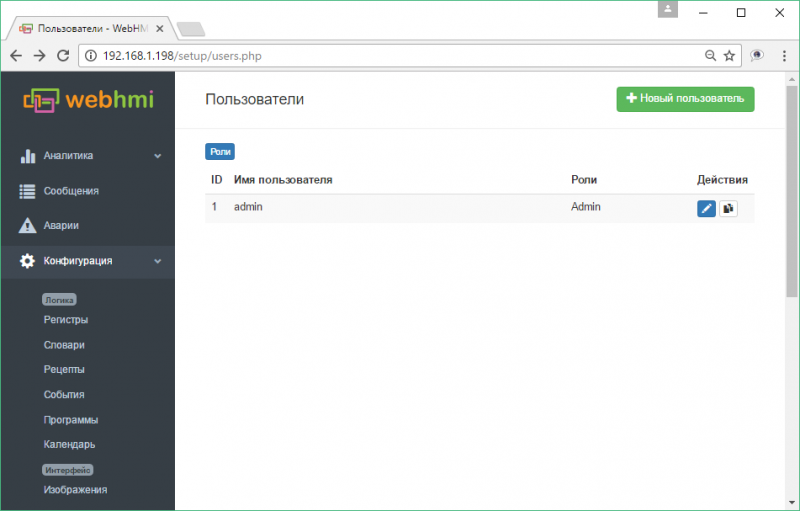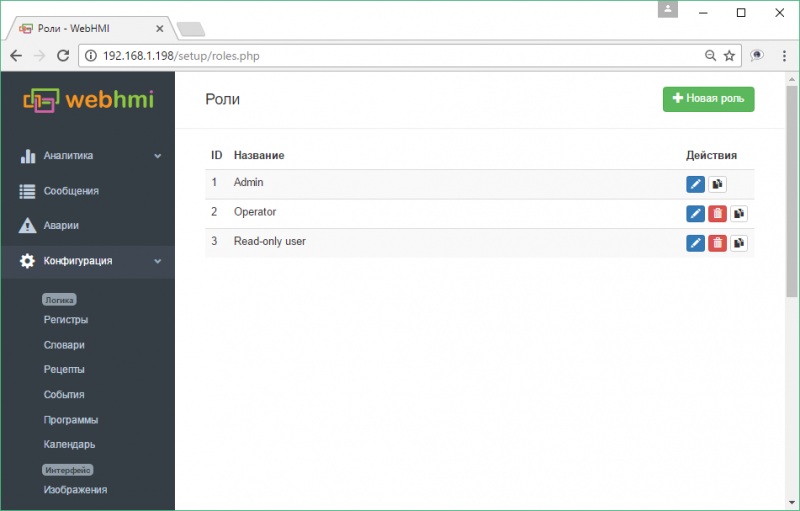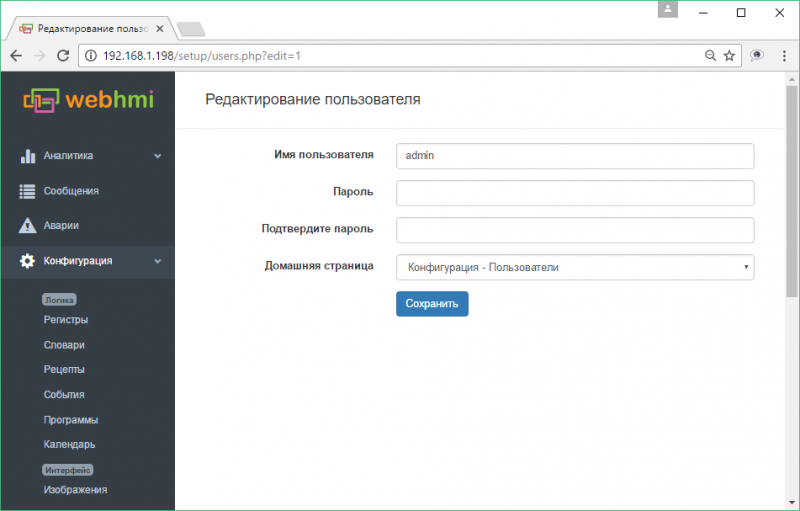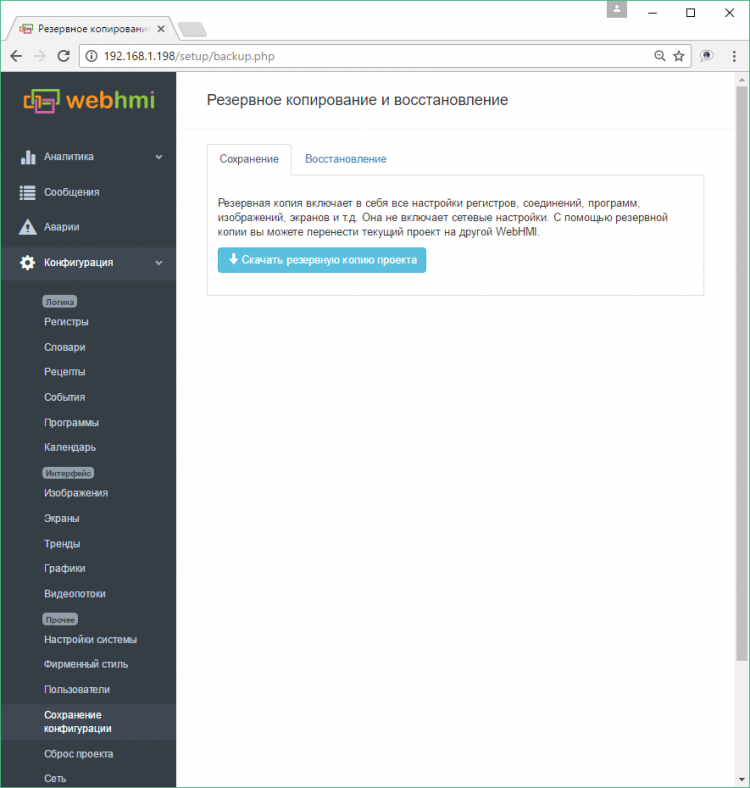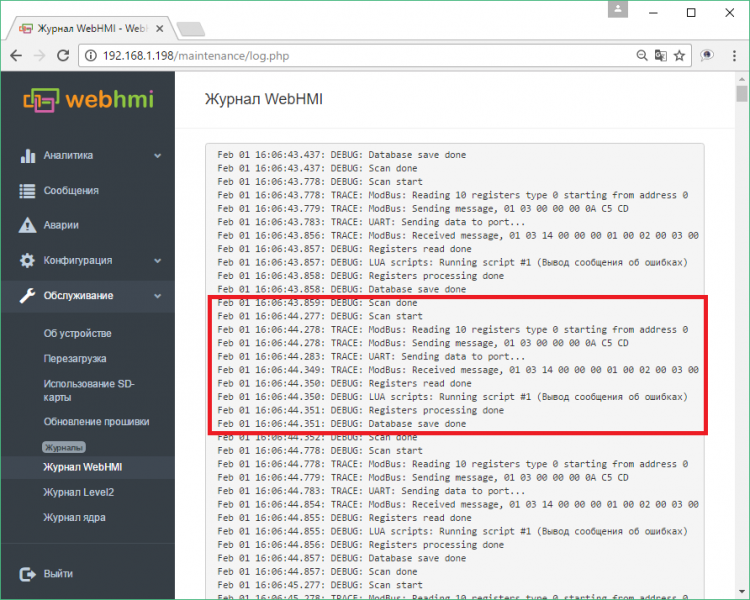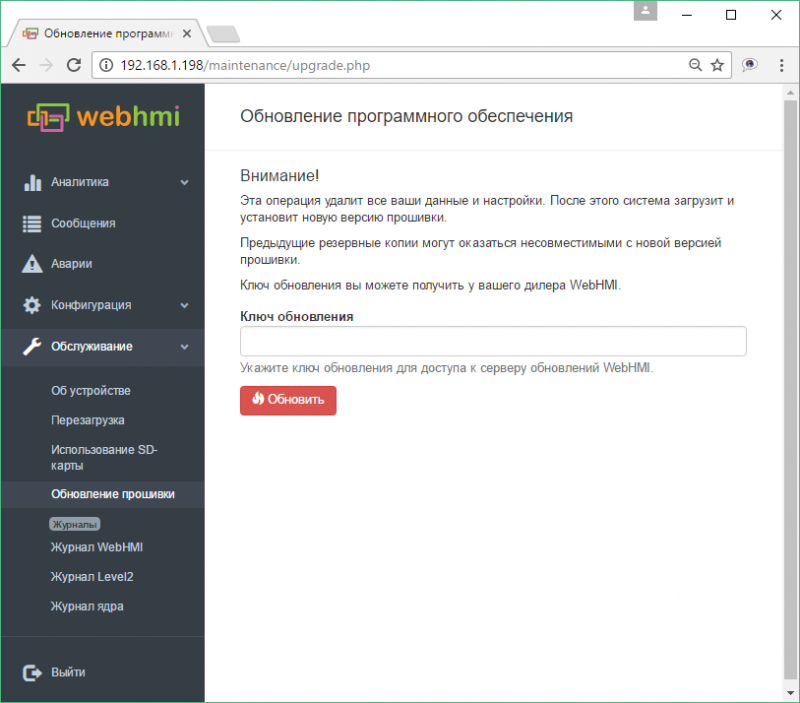Системные настройки и сервис/en — различия между версиями
FuzzyBot (обсуждение | вклад) (Обновление для соответствия новой версии исходной страницы.) |
|||
| Строка 1: | Строка 1: | ||
<languages/> | <languages/> | ||
| − | == | + | == Системные настройки == |
| − | <p> | + | <p>Системные настройки задают параметры производительности, глубину хранения данных в журналах (логах) и детализацию системных логов, включают дополнительные фукнции - ModBus/TCP server, WebHMI Cloud.</p> |
[[Файл:Settings tab1.png|750px]] <br> | [[Файл:Settings tab1.png|750px]] <br> | ||
| − | :: ''' | + | :: '''Язык интерфейса''' - 4 варианта: укр., рус., англ. и автоматический выбор. |
| − | :: '''Communication interval''' - | + | :: '''Интервал опроса (Communication interval)''' - задает интервал работы обмена с подключенными устройствами (время сканирования устройств или "скан"). По истечении этого времени WEBHMI начнет цикл непрерывного обмена с устройствами на соответствующих им скоростях с минимальными задержками между последовательными опросами. Короткий интервал увеличивает частоту опроса, уменьшает "отклик" при изменении регистра на приборной панели и "отклик" изменений на трендах, однако при большом числе опрашиваемых данных они могут по времени не поместиться в этот интервал, что приведет к фактическому увеличению скана, также это увеличивает нагрузку на систему. Применение настройки должно быть оправданным. При необходимости "успевать" опрашивать большой объем данных в течение секунды, в первую очередь необходимо повышать скорость связи с устройствами, использовать приоритеты чтения регистров совместно с опцией "Ограничить интервал опроса принудительно", не читать вспомогательные регистры без необходимости (использование опции Read On Demand). |
| − | + | ::: Опция '''Ограничить интервал опроса принудительно''' - данная опция позволяет получить детерминированный по времени скан. Если все регистры не успевают поместиться в заданное время, высоккоприоритетным регистрам надо поставить высокий приоритет в свойствах регистра, а регистрам с нормальным приоритетом задать индивидуально большее время опроса, чем интервал по умолчанию. Тогда, после чтения высокоприоритетных регистров в оставшееся время до окончания скана будет вычитываться остаток и числа регистров с нормальным приоритетом. | |
| − | ::: | + | :: '''Интервал обновления данных на экранах (Dashboard refresh interval)''' - частота обновления данных на приборной панели. Настраивается с шагом от 50 мс. до 5 сек. |
| − | :: '''Dashboard refresh interval''' | + | :: '''Интервал обновления трендов (Trends refresh interval)''' - частота обновления данных на тренде, возможные значения: |
| − | :: '''Trends refresh interval'''- | + | ::* 50, 100, 200, 333, 500, 800 мс |
| − | ::* 50, 100, 200, 333, 500, 800 | + | ::* 1, 1.5, 2, 5 сек. |
| − | ::* 1, 1.5, 2, 5 | + | :: '''Детализация журнала WebHMI (Log level)''' - уровень детализации системного лога, возможные значения: |
| − | :: '''Log level''' - | + | ::* Disable log - отключен; |
| − | ::* Disable log - | + | ::* Errors - только ошибки; |
| − | ::* Errors - | + | ::* Info+Errors - информационные сообщения + ошибки; |
| − | ::* Info+Errors - | + | ::* Debug+Info+Errors - отладочная информация + информационные сообщения + ошибки; |
| − | ::* Debug+Info+Errors - | + | ::* Trace+Debug+Info+Errors - данные трассировки, отладочная информация + информационные сообщения + ошибки; |
| − | ::* Trace+Debug+Info+Errors - | + | :: '''Ограничение размера журнала WebHMI, MB (Communication log limit, MB)''' - Размер коммуникационного лога, Мб; |
| − | :: '''Communication log limit, MB''' - | + | :: ''' Время хранения собранных данных (Keep data in log for)''' - настройка глубины хранения сохранных данных (логи регистров, событий, данные графиков) |
| − | :: '''Keep data in log for '''- | + | :: '''Режим работы от аккумулятора''' - 3 сценария работы при отключении внешнего питания: откл. немедленно, ждат 20 мин., либо работать до полной разрядки аккумулятора |
| − | ''' | + | |
| − | '''MobBus server''' - | + | <br clear=all> |
| + | '''MobBus server''' - включение опции делает возможным обращение к регистрам проекта по протоколу Modbus/TCP c возмностью задания порта, отличного от стандартного 502 (см. [[Функция Modbus/TCP сервер|описание функции]]) <br> | ||
[[Файл:Settings tab2.png | 800 px]] | [[Файл:Settings tab2.png | 800 px]] | ||
| Строка 29: | Строка 29: | ||
::* The interval of sending the register current values of (Real-time registers values send interval) and collected data (Log data send interval) is adjusted in steps of 1 sec. up to 1 day. | ::* The interval of sending the register current values of (Real-time registers values send interval) and collected data (Log data send interval) is adjusted in steps of 1 sec. up to 1 day. | ||
| − | == | + | == Управление пользователями == |
| − | + | В WebHMI существует механизм управления пользователями и их ролями. На новом устройстве по умолчанию настроены 3 роли: | |
| − | ::'''Admin''' | + | ::'''Admin''' (администратор) - может производить любые действия в проекте |
| − | ::'''Operator''' - | + | ::'''Operator''' (оператор) - можно пользоваться готовым проектом менять значения на приборных панелях |
| − | ::'''read-only user ''' - | + | ::'''read-only user ''' (пользователь "только на чтение") - может только просматривать готовый проект |
| − | + | и один пользователь-администратор: | |
| − | <p> | + | <br clear = all> |
| + | <p> Однако ролей и пользователей может быть больше. Пользователи заводятся через меню Конфигурация / Пользователи, там же находится кнопка для перехода в меню редактирования ролей. </p> | ||
[[Файл:Users 2 1.png| 800 px]]<br> | [[Файл:Users 2 1.png| 800 px]]<br> | ||
[[ Файл:Роли.png | 800px]] <br> | [[ Файл:Роли.png | 800px]] <br> | ||
| − | + | <p> | |
| − | [[Файл:Users edit.png | 800px]] | + | Пользователю можно задать имя, пароль входа, страницу после входа в интерфейс:</p> |
| + | [[Файл:Users edit.png | 800px| left]] | ||
| − | + | <br clear = all> | |
| − | " | + | Для каждой роли можно определить допустимые действия по доступу к частям проекта для просмотра либо редактирования. Ниже приведен пример настройки предустновленной роли "Оператор" <br> |
[[Файл:Roles 11.png | 800 px]]<br> | [[Файл:Roles 11.png | 800 px]]<br> | ||
продолжение:<br> | продолжение:<br> | ||
[[Файл:Roles 21.png | 800px]]<br> | [[Файл:Roles 21.png | 800px]]<br> | ||
| − | == | + | == Резервное копирование и восстановление == |
| − | < | + | <br clear = all> |
| − | + | <p> Пункт меню '''Сохранение конфигурации (Setup/Backup&Restore)''' позволяет делать резервное копироваие проекта, его восстановлении из архива. | |
| − | + | Для сохраннеия лога можно скопировать его с SD карты, либо, зайдя на WEBHMI по протоколу ftp, (с теми же настройками, что и для входа в [http://wiki.webhmi.com.ua/index.php/%D0%9D%D0%B0%D1%81%D1%82%D1%80%D0%BE%D0%B9%D0%BA%D0%B0_%D1%81%D0%B5%D1%82%D0%B5%D0%B2%D1%8B%D1%85_%D1%81%D0%BE%D0%B5%D0%B4%D0%B8%D0%BD%D0%B5%D0%BD%D0%B8%D0%B9 настройки сети]) скопировать папку \log. Соответственно чтобы восстановить данные, необходимо также скопировать эту папку обратно на SD-карту. | |
| − | [http://wiki.webhmi.com.ua/index.php/%D0%9D%D0%B0%D1%81%D1%82%D1%80%D0%BE%D0%B9%D0%BA%D0%B0_%D1%81%D0%B5%D1%82%D0%B5%D0%B2%D1%8B%D1%85_%D1%81%D0%BE%D0%B5%D0%B4%D0%B8%D0%BD%D0%B5%D0%BD%D0%B8%D0%B9 | + | [[Файл:Backup restore .png|750px|left]] <br clear = all> |
| − | [[Файл:Backup restore .png|750px]]<br> | + | Вкладка '''Восстановление (Restore)''' - загрузка резервной копии проекта. См. примечание к описанию функции Backup. |
| − | + | ||
[[Файл:Restore 2.png | 800 px]]<br> | [[Файл:Restore 2.png | 800 px]]<br> | ||
== Maintenance == | == Maintenance == | ||
| − | === | + | === Журналы === |
| − | + | Меню '''Конфигурация / Журналы ''' служит для просмотра текущих логов: | |
| − | * | + | *коммуникационный |
| − | * | + | *обмена с облачным сервером |
| − | * | + | *ядра ОС |
| − | + | В коммуникационном логе сообщения разбиты на категории (см. Настройки системы). Ниже приведен фрагмент лога с максимальным уровнем детализации. Например строка | |
Feb 01 16:06:43.859: DEBUG: Scan done | Feb 01 16:06:43.859: DEBUG: Scan done | ||
| − | + | говорит о завершении процесса опроса внешних устройств (уровень отладки). | |
Strings | Strings | ||
Версия 17:06, 17 октября 2017
Содержание
Системные настройки
Системные настройки задают параметры производительности, глубину хранения данных в журналах (логах) и детализацию системных логов, включают дополнительные фукнции - ModBus/TCP server, WebHMI Cloud.
- Язык интерфейса - 4 варианта: укр., рус., англ. и автоматический выбор.
- Интервал опроса (Communication interval) - задает интервал работы обмена с подключенными устройствами (время сканирования устройств или "скан"). По истечении этого времени WEBHMI начнет цикл непрерывного обмена с устройствами на соответствующих им скоростях с минимальными задержками между последовательными опросами. Короткий интервал увеличивает частоту опроса, уменьшает "отклик" при изменении регистра на приборной панели и "отклик" изменений на трендах, однако при большом числе опрашиваемых данных они могут по времени не поместиться в этот интервал, что приведет к фактическому увеличению скана, также это увеличивает нагрузку на систему. Применение настройки должно быть оправданным. При необходимости "успевать" опрашивать большой объем данных в течение секунды, в первую очередь необходимо повышать скорость связи с устройствами, использовать приоритеты чтения регистров совместно с опцией "Ограничить интервал опроса принудительно", не читать вспомогательные регистры без необходимости (использование опции Read On Demand).
- Опция Ограничить интервал опроса принудительно - данная опция позволяет получить детерминированный по времени скан. Если все регистры не успевают поместиться в заданное время, высоккоприоритетным регистрам надо поставить высокий приоритет в свойствах регистра, а регистрам с нормальным приоритетом задать индивидуально большее время опроса, чем интервал по умолчанию. Тогда, после чтения высокоприоритетных регистров в оставшееся время до окончания скана будет вычитываться остаток и числа регистров с нормальным приоритетом.
- Интервал обновления данных на экранах (Dashboard refresh interval) - частота обновления данных на приборной панели. Настраивается с шагом от 50 мс. до 5 сек.
- Интервал обновления трендов (Trends refresh interval) - частота обновления данных на тренде, возможные значения:
- 50, 100, 200, 333, 500, 800 мс
- 1, 1.5, 2, 5 сек.
- Детализация журнала WebHMI (Log level) - уровень детализации системного лога, возможные значения:
- Disable log - отключен;
- Errors - только ошибки;
- Info+Errors - информационные сообщения + ошибки;
- Debug+Info+Errors - отладочная информация + информационные сообщения + ошибки;
- Trace+Debug+Info+Errors - данные трассировки, отладочная информация + информационные сообщения + ошибки;
- Ограничение размера журнала WebHMI, MB (Communication log limit, MB) - Размер коммуникационного лога, Мб;
- Время хранения собранных данных (Keep data in log for) - настройка глубины хранения сохранных данных (логи регистров, событий, данные графиков)
- Режим работы от аккумулятора - 3 сценария работы при отключении внешнего питания: откл. немедленно, ждат 20 мин., либо работать до полной разрядки аккумулятора
MobBus server - включение опции делает возможным обращение к регистрам проекта по протоколу Modbus/TCP c возмностью задания порта, отличного от стандартного 502 (см. описание функции)
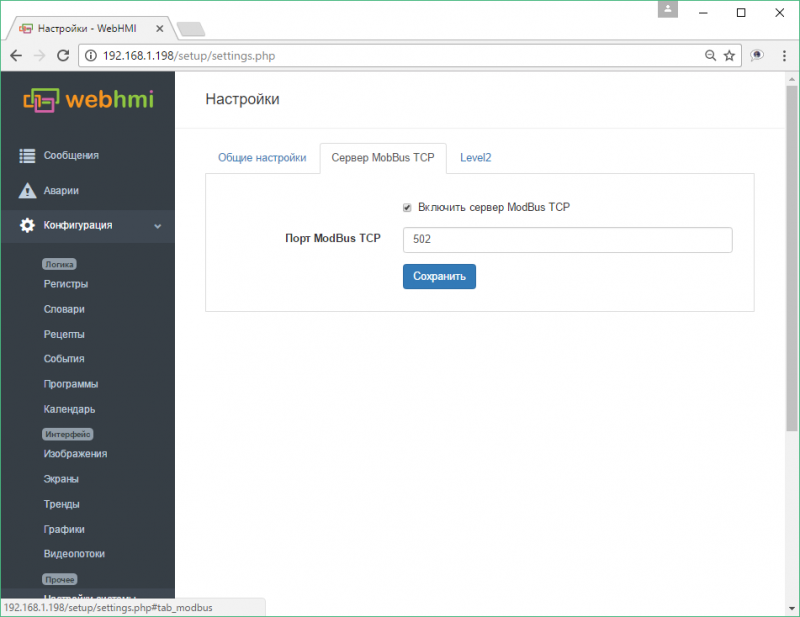
Level2 - turning this option on allows integrating with level2 server
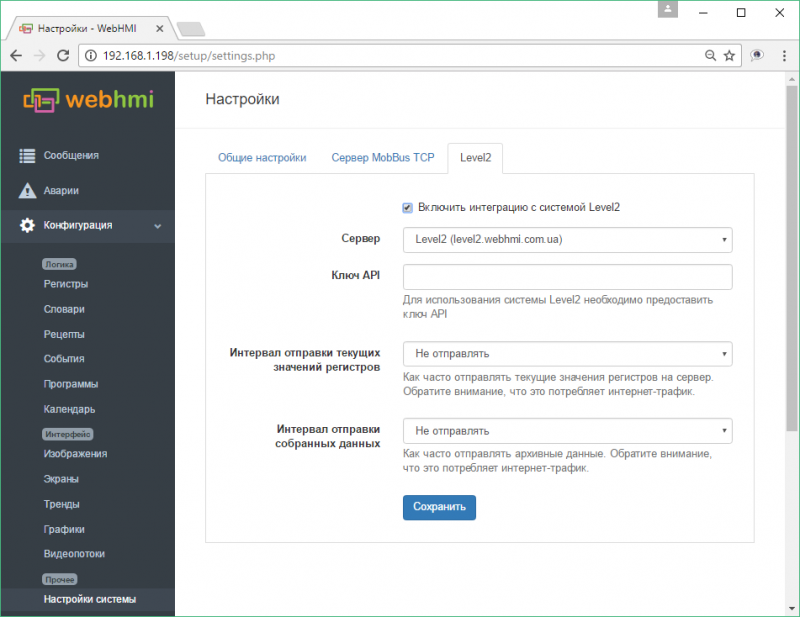
- API key - this key will be used for sending WebHMI data to level2
- The interval of sending the register current values of (Real-time registers values send interval) and collected data (Log data send interval) is adjusted in steps of 1 sec. up to 1 day.
Управление пользователями
В WebHMI существует механизм управления пользователями и их ролями. На новом устройстве по умолчанию настроены 3 роли:
- Admin (администратор) - может производить любые действия в проекте
- Operator (оператор) - можно пользоваться готовым проектом менять значения на приборных панелях
- read-only user (пользователь "только на чтение") - может только просматривать готовый проект
и один пользователь-администратор:
Однако ролей и пользователей может быть больше. Пользователи заводятся через меню Конфигурация / Пользователи, там же находится кнопка для перехода в меню редактирования ролей.
Пользователю можно задать имя, пароль входа, страницу после входа в интерфейс:
Для каждой роли можно определить допустимые действия по доступу к частям проекта для просмотра либо редактирования. Ниже приведен пример настройки предустновленной роли "Оператор"
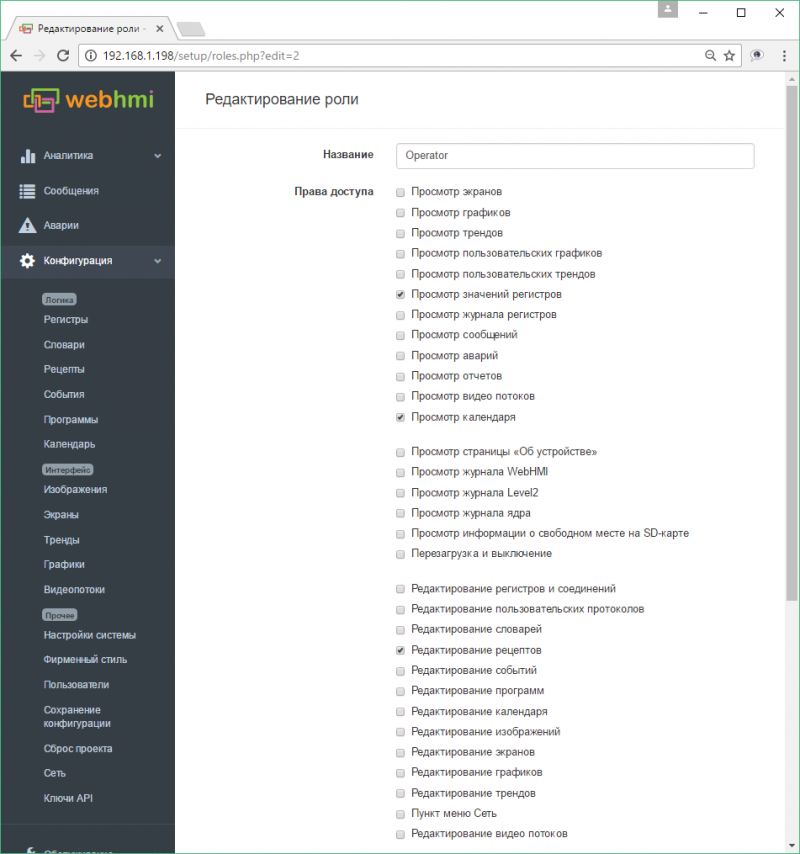
продолжение:
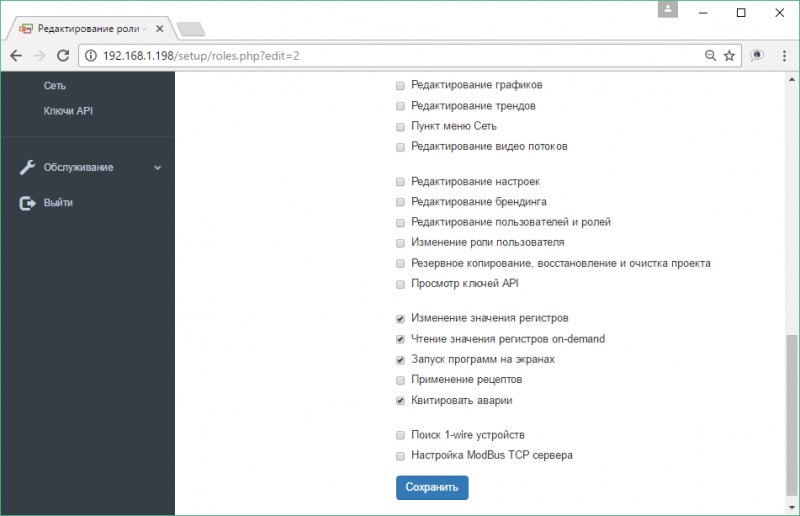
Резервное копирование и восстановление
Пункт меню Сохранение конфигурации (Setup/Backup&Restore) позволяет делать резервное копироваие проекта, его восстановлении из архива. Для сохраннеия лога можно скопировать его с SD карты, либо, зайдя на WEBHMI по протоколу ftp, (с теми же настройками, что и для входа в настройки сети) скопировать папку \log. Соответственно чтобы восстановить данные, необходимо также скопировать эту папку обратно на SD-карту.
Вкладка Восстановление (Restore) - загрузка резервной копии проекта. См. примечание к описанию функции Backup.
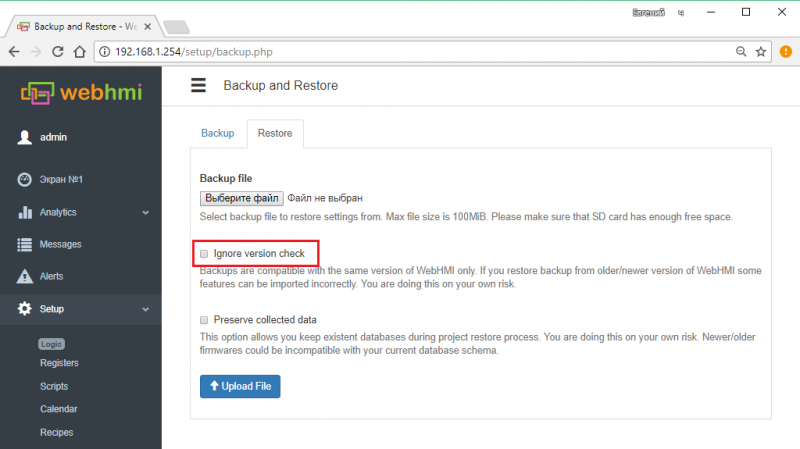
Maintenance
Журналы
Меню Конфигурация / Журналы служит для просмотра текущих логов:
- коммуникационный
- обмена с облачным сервером
- ядра ОС
В коммуникационном логе сообщения разбиты на категории (см. Настройки системы). Ниже приведен фрагмент лога с максимальным уровнем детализации. Например строка
Feb 01 16:06:43.859: DEBUG: Scan done
говорит о завершении процесса опроса внешних устройств (уровень отладки).
Strings
Feb 01 16:06:44.278: TRACE: ModBus: Sending message, 01 03 00 00 00 0A C5 CD Feb 01 16:06:44.283: TRACE: UART: Sending data to port... Feb 01 16:06:44.349: TRACE: ModBus: Received message, 01 03 14 00 00 00 01 00 02 00 03 00
report the transfer of data to the serial port and show the actual contents of telegrams sent and received (trace level).
Basically, these logs are intended for for system diagnostics and for the user are of interest only in the case of debugging programs or other kind of problems- in this case, these logs should be sent to the seller's technical support.
Firmware upgrade
Необходимо однако иметь в виду, что существующий проект, созданный в версии, отличной от версии WebHMI, куда он планируется быть установленным, может быть не полностью совместим. Как правило, версии с небольшой разницей номеров в последних позициях версии прошивки совместимы 100%, но при очень большой разнице версий возможна частичная совместимость. Например, так было при переходе с версии 1.9 на 1.10. Добавились скрипты Lua и старые визуальные скрипты были убраны т.к. они были гораздо менее функциональными. Таким образом, после загрузки проекта версии до 1.9 на более высокую возможно (если в проекте использовались скрипты) потребуется написать скрипты на языке Lua.
WebHMI is constantly evolving and improving - new opportunities are emerging, the old ones can be modified, some become unnecessary and go away, and the identified errors are also corrected. However, you must bear in mind that an existing project created in a version other than the WebHMI version where it is planned to be installed may not be fully compatible. As a rule, versions with a small difference in numbers in the last positions of the firmware version are compatible 100%, but with a very large version difference, partial compatibility is possible. For example, this was the case when switching from 1.9 to 1.10. Then Lua scripts were added and old visual scripts were removed because they were much less functional. Thus, after downloading the project version to 1.9 to a higher version, it is possible (if the project used scripts) to write scripts in Lua.
Therefore, you should take this moment into account before updating. As already mentioned, the neighboring versions are usually 100% compatible, and although a warning is issued when trying to restore a project with an excellent version, you can disable this check by checking the 'Ignore check version' flag.
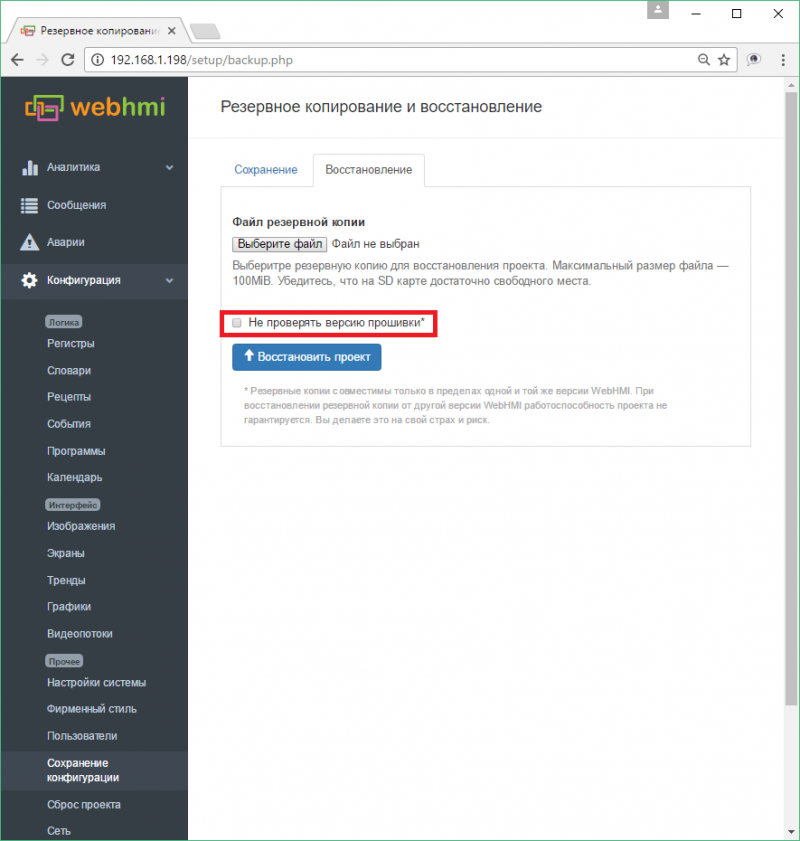
If you have a replicated solution based on WebHMI and your project works well for a specific firmware version, then so to not waste time in the future to adapt an existing project to a newer firmware, you can simply use the same version in which the project was created.
When updating the firmware, the current project is always erased. After the upgrade, the project needs to be restored from the previously saved backup.
If you have questions about the compatibility of the firmware before upgrading, consult the supplier.
To obtain the update key, you need to send an application to info@
webhmi.com.ua with information about the company, the current version of the project, the WebHMI serial number and the version number to which you want to update - (the latest or the specific version in order to preserve the compatibility of the project).
Operation procedure for updating the firmware version:
- You need to make sure that WebHMI is connected to the Internet and there is a connection to the update server by sending an echo request to webhmicloud.com. You can do this from the network settings by going to the 'Diagnostics' menu item. The normal result of the command is shown below. To configure an Internet connection on WebHMI, see
[здесь].
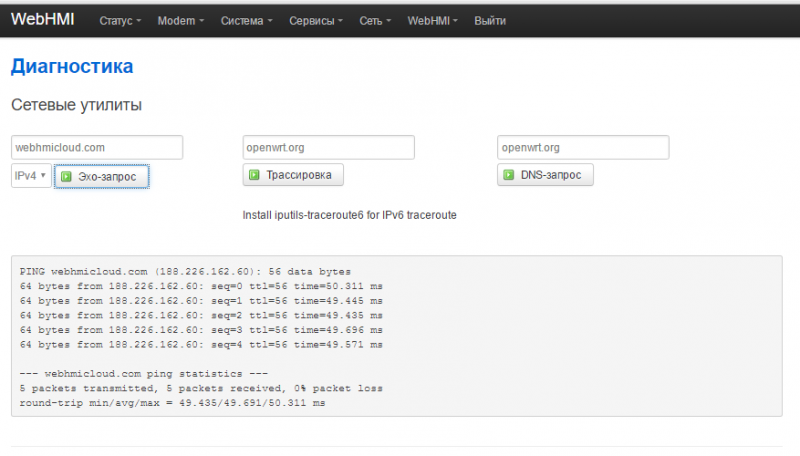
- In the Setup menu in the Backup & Restore menu, the Upgade Firmware tab, you must enter the update key received from the vendor (manufacturer) and click the Upgrade button
Immediately after the update, you must clear the browser cache to prevent problems with caching old files. Allows you to update the software version. To do this, it is necessary to obtain the upgrade key from the supplier. ATTENTION! All project data will be lost.
Reboot
Allows you to reboot WebHMI or make software shutdown.
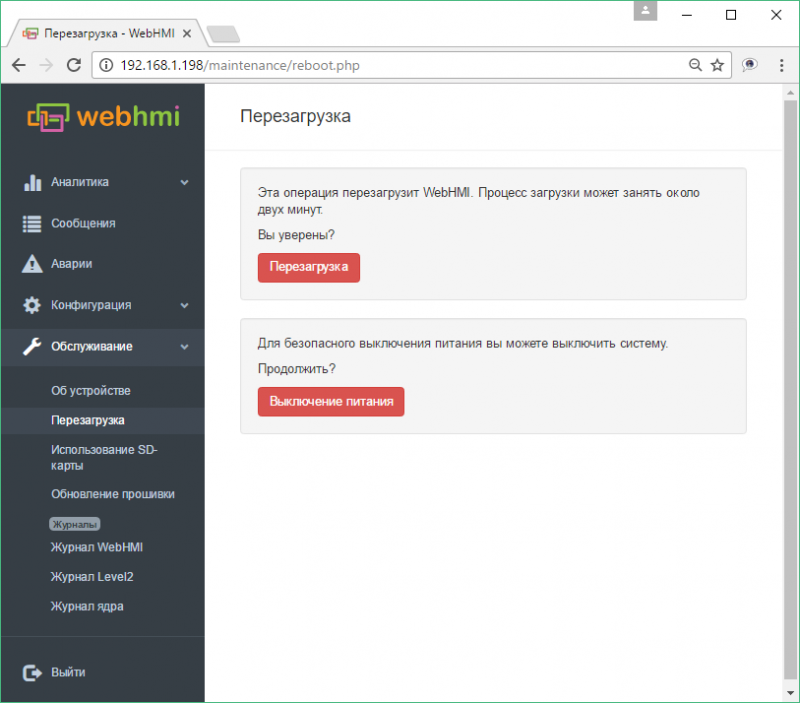
About
Page with device information (firmware version).
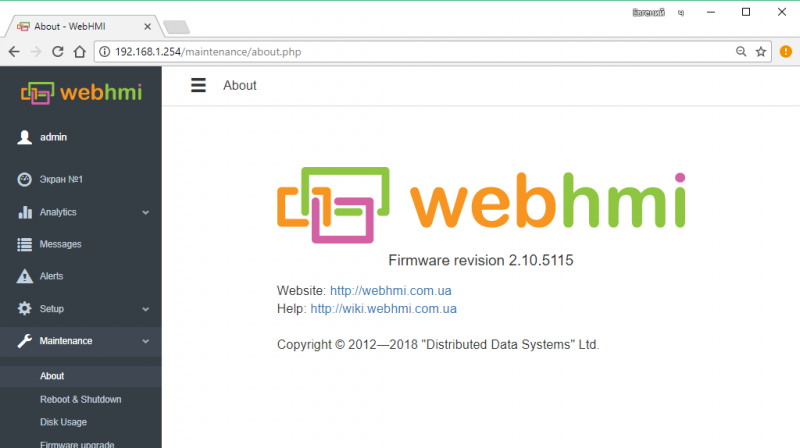
SD card usage
Contains summary information about the available space in the key folders of the memory card. Also here you can do performance test for your SD card.